아이패드: SIM 카드 삽입 및 제거 방법
이 튜토리얼을 통해 Apple 아이패드에서 SIM 카드를 액세스하는 방법을 배워보세요.

우리는 매일 수많은 전화를 걸거나 받습니다. 그러나 최근 이러한 통화 중에 목소리가 다시 되돌아오는 것을 목격하셨다면 귀하만이 그런 것은 아닙니다. 음성 또는 FaceTime 통화 중에 iPhone에서 발생하는 에코를 해결하는 데 도움이 되는 9가지 방법은 다음과 같습니다.
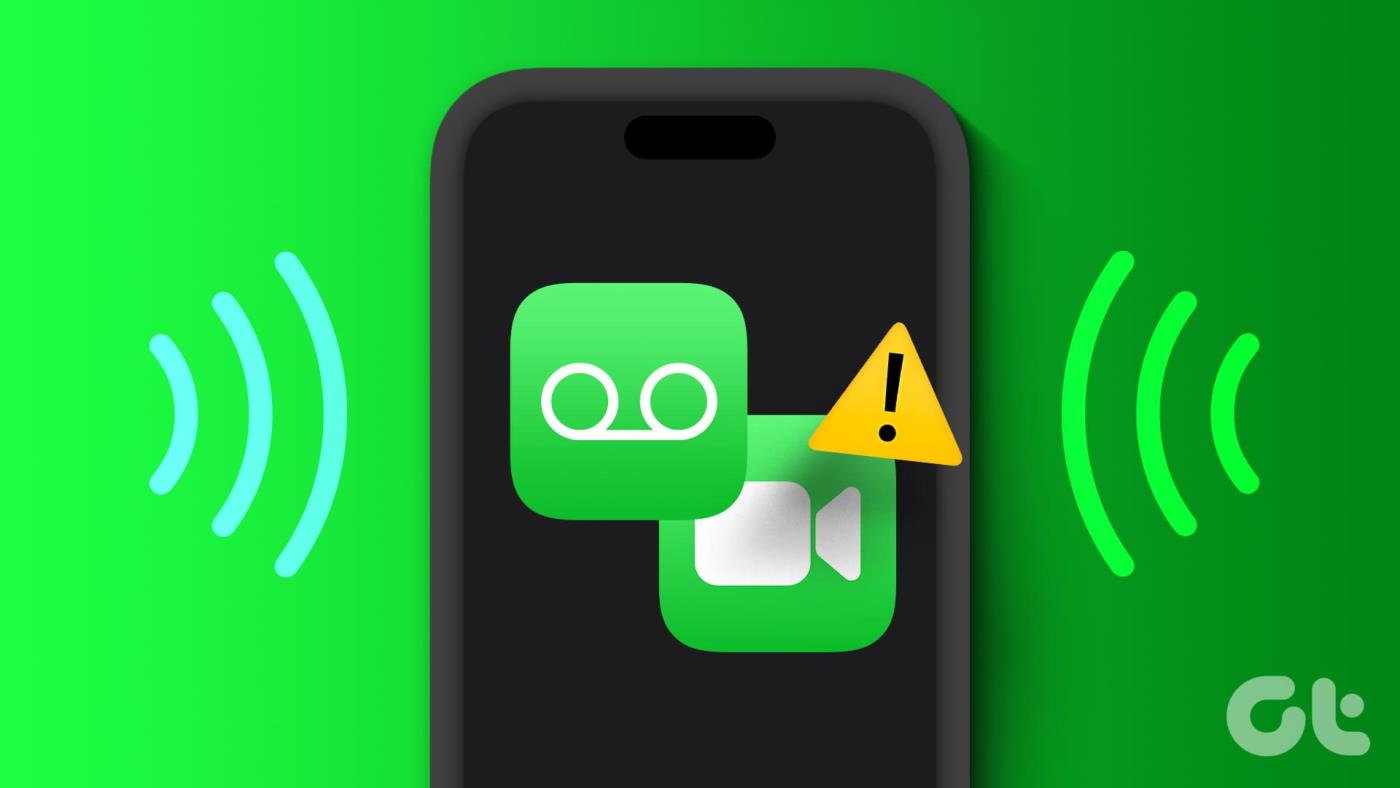
문제를 해결하기 전에 장치의 스피커 그릴과 수신기를 확인해야 합니다. 먼지나 이물질이 발견되면 먼저 청소해 보세요. 또한 SIM 카드를 꺼냈다가 다시 삽입하여 셀룰러 문제를 해결하세요. 문제가 지속되면 계속 읽어보세요.
iPhone에서 소리가 울리는 데에는 여러 가지 이유가 있을 수 있습니다. 따라서 이 문제를 해결하기 전에 먼저 그 중 일부를 간략하게 살펴보겠습니다.

이제 통화 중에 iPhone이 울리는 이유를 더 잘 이해했으므로 이 문제를 해결해 보겠습니다.
이제 음성 통화 또는 FaceTime 중에 iPhone 에코를 수정하는 9가지 방법을 살펴보겠습니다. 하드웨어 손상이 아닌 한 아래 방법에 따라 문제를 쉽게 해결할 수 있습니다.
전화를 걸 때 안테나 아이콘을 사용해 현재 신호 강도를 확인하세요. 신호 막대가 2 미만으로 떨어지거나 완전히 사라지면 통화 중에 문제가 발생합니다. 이로 인해 통화가 완전히 끊어질 수도 있습니다. 이런 일이 발생하면 주변을 돌아다니며 신호 막대가 올라가는지 확인하세요.
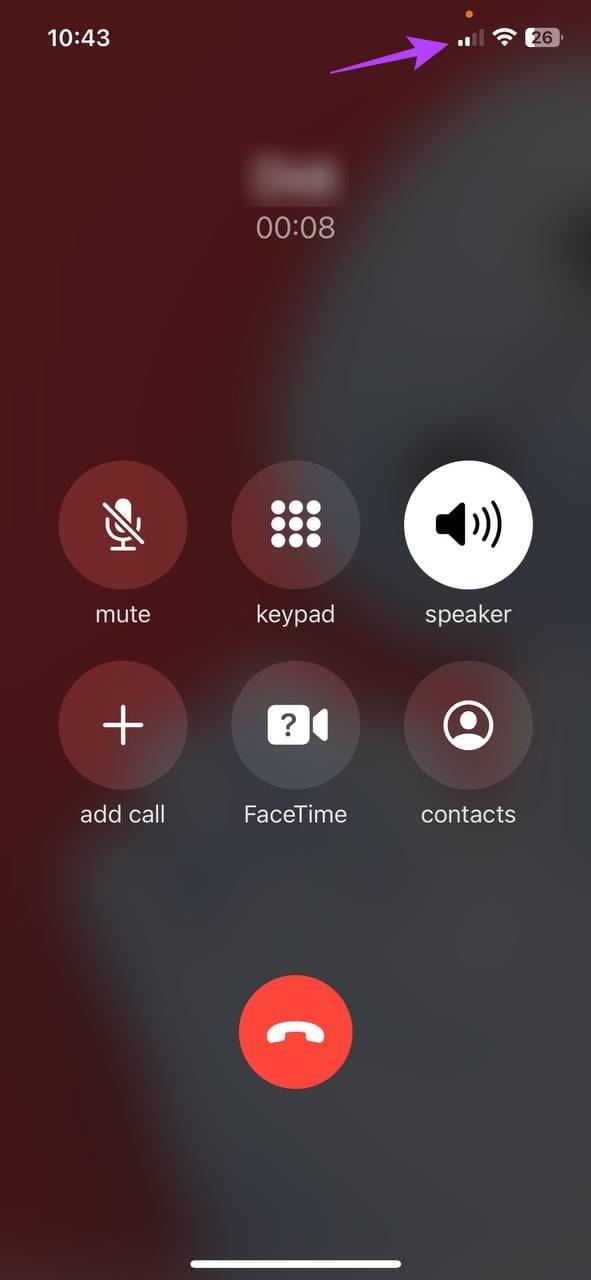
또한 주변에 방해가 없는지 확인하십시��. 콘크리트 벽, 네트워크 기반 장치가 너무 많거나 주변에 흡음재가 부족하면 통화 중에 신호 문제나 울림이 발생할 수도 있습니다. 이 문제를 해결하려면 다른 방으로 이동하거나 밖으로 나가세요. 그런 다음 다시 전화를 걸어 확인해 보세요.
에코가 멈추지 않으면 아래 언급된 수정 사항으로 이동하세요.
장치의 스피커를 켜면 통화 볼륨을 높이는 데 도움이 될 수 있지만 때로는 다른 사용자에게 에코가 발생할 수 있습니다. 통화 상대방이 스피커를 켜 놓은 경우에도 이런 일이 발생할 수 있습니다.
이런 경우인지 확인하려면 스피커를 껐다가 다시 켜보세요. 방법은 다음과 같습니다.
1단계: 통화 화면을 엽니다.
2단계: 스피커 아이콘을 눌러 스피커를 끕니다.
3단계: 이제 스피커 아이콘을 다시 탭하여 다시 켜세요.
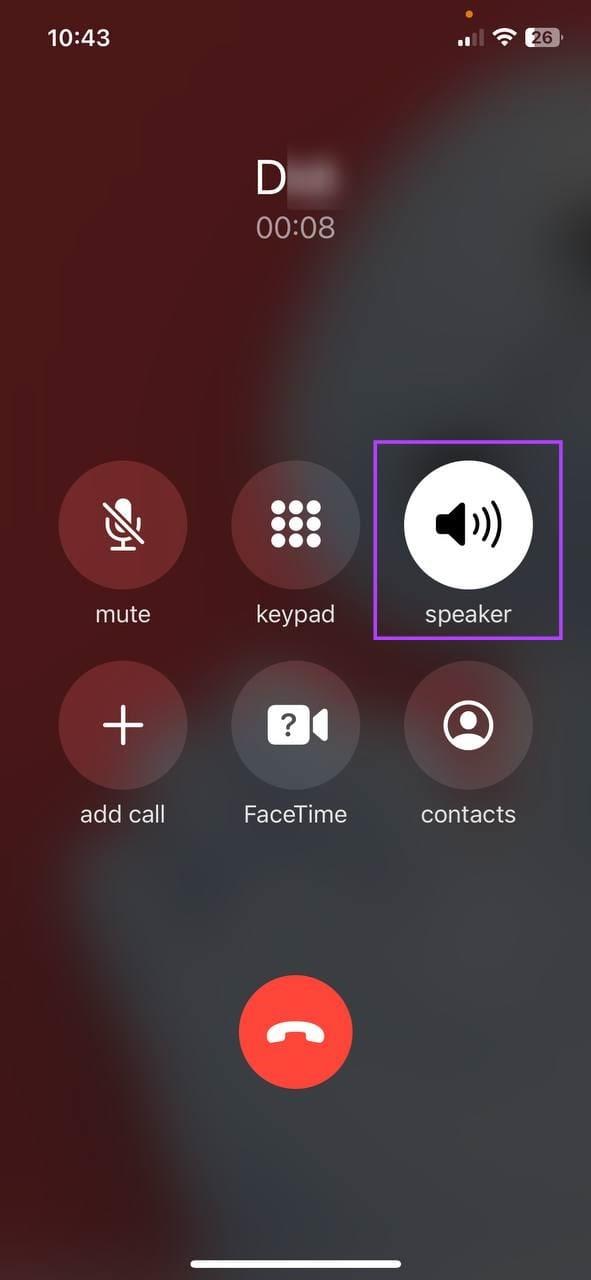
그런 다음 본인이나 발신자의 목소리에 에코가 있는지 확인하세요.
또한 읽으십시오: 통화 중에 iPhone 스피커가 작동하지 않는 문제를 해결하는 방법
기기의 스피커 그릴이나 수신기가 손상되어 즉시 수리를 받을 수 없는 경우 iPhone을 Bluetooth 헤드폰에 연결하여 전화를 받으세요. 그러나 iPhone이 이미 Bluetooth 장비에 연결되어 있는 경우 연결을 해제하여 문제가 해결되는지 확인하십시오.
수행 방법은 다음과 같습니다.
1단계: 설정을 열고 Bluetooth를 탭합니다.
2단계: 여기에서 관련 Bluetooth 장치를 탭합니다.
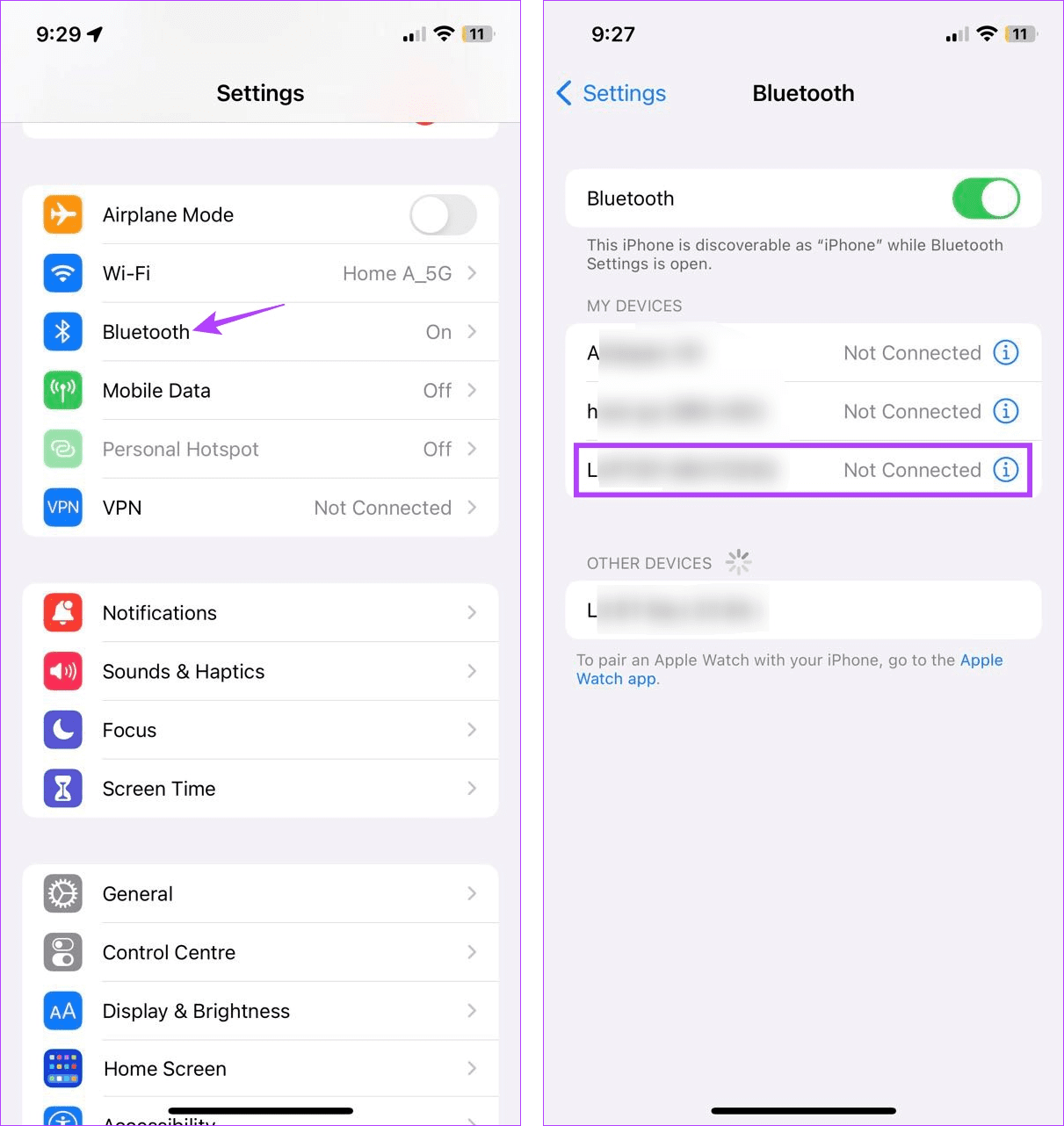
연결 상태에 따라 iPhone에서 Bluetooth 장치를 연결하거나 연결 해제합니다.
Wi-Fi 통화를 활성화하면 Wi-Fi를 통해 전화를 걸 수 있어 낮은 신호 강도 문제를 해결할 수 있습니다. 그러나 음성 통화 중 음성이 끊기거나 울려 퍼지는 등 통화 중단을 일으키는 것으로 알려져 있습니다.
이 경우 아래 단계에 따라 iPhone에서 Wi-Fi 통화를 끌 수 있습니다.
1단계: 설정 메뉴를 엽니다.
2단계: 아래로 스크롤하여 셀룰러/모바일 데이터를 탭합니다.
3단계: 이제 'Wi-Fi 통화'를 탭하세요.
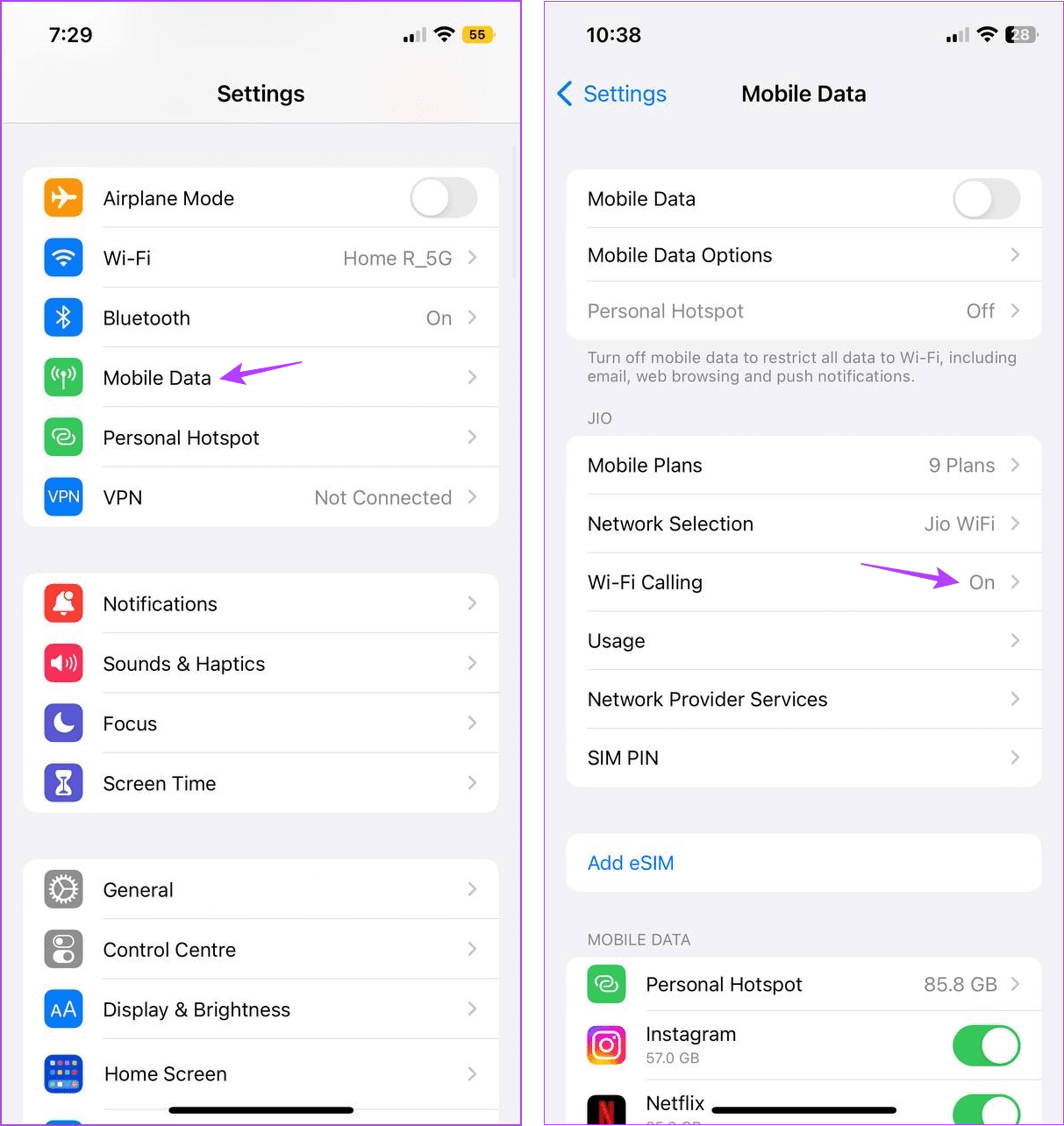
4단계: '이 iPhone에서 Wi-Fi 통화' 토글을 끕니다.
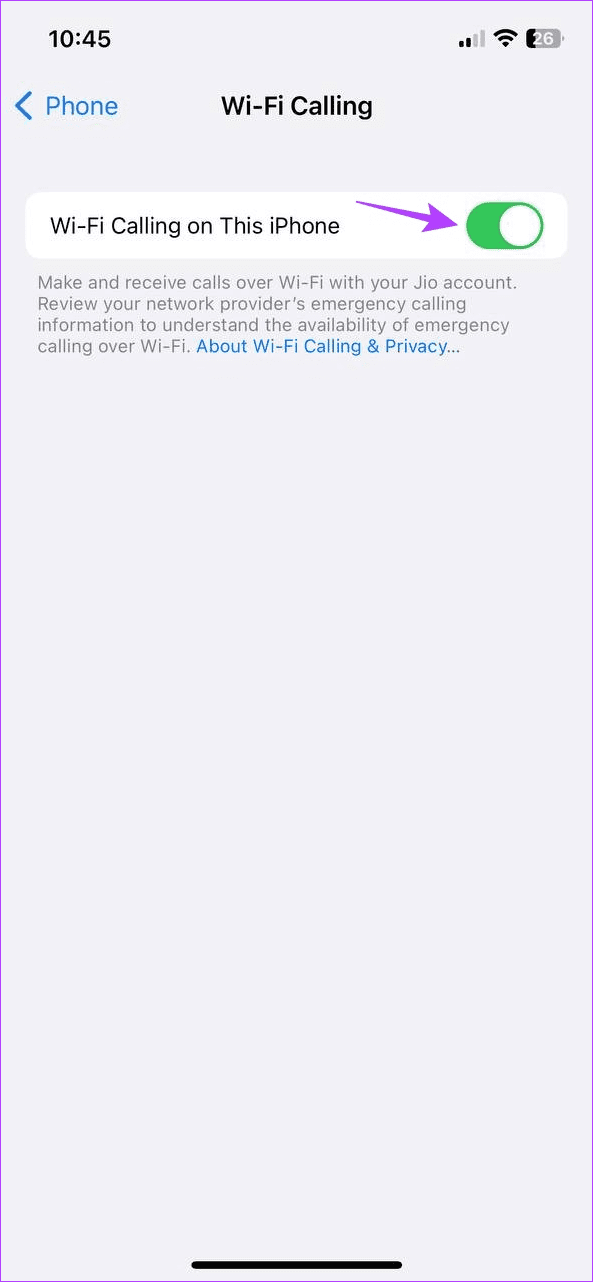
이제 다시 전화를 걸어 문제가 해결되었는지 확인하세요.
백그라운드에서 실행되는 앱을 지우면 모든 앱 프로세스가 중지됩니다. 그런 다음 앱이 다시 열리면 모든 프로세스도 다시 시작됩니다. 이는 일시적인 문제나 결함을 제거하는 데 도움이 될 수 있습니다. FaceTime, WhatsApp 또는 전화 앱을 사용하여 통화하는 동안 음성이 울리면 이렇게 하세요.
1단계: 화면 하단에서 위로 스와이프합니다. 또는 홈 버튼을 두 번 누르세요.
2단계: 이제 현재 열려 있는 백그라운드 앱을 살펴보고 위로 스와이프하여 화면에서 관련 앱을 지웁니다.
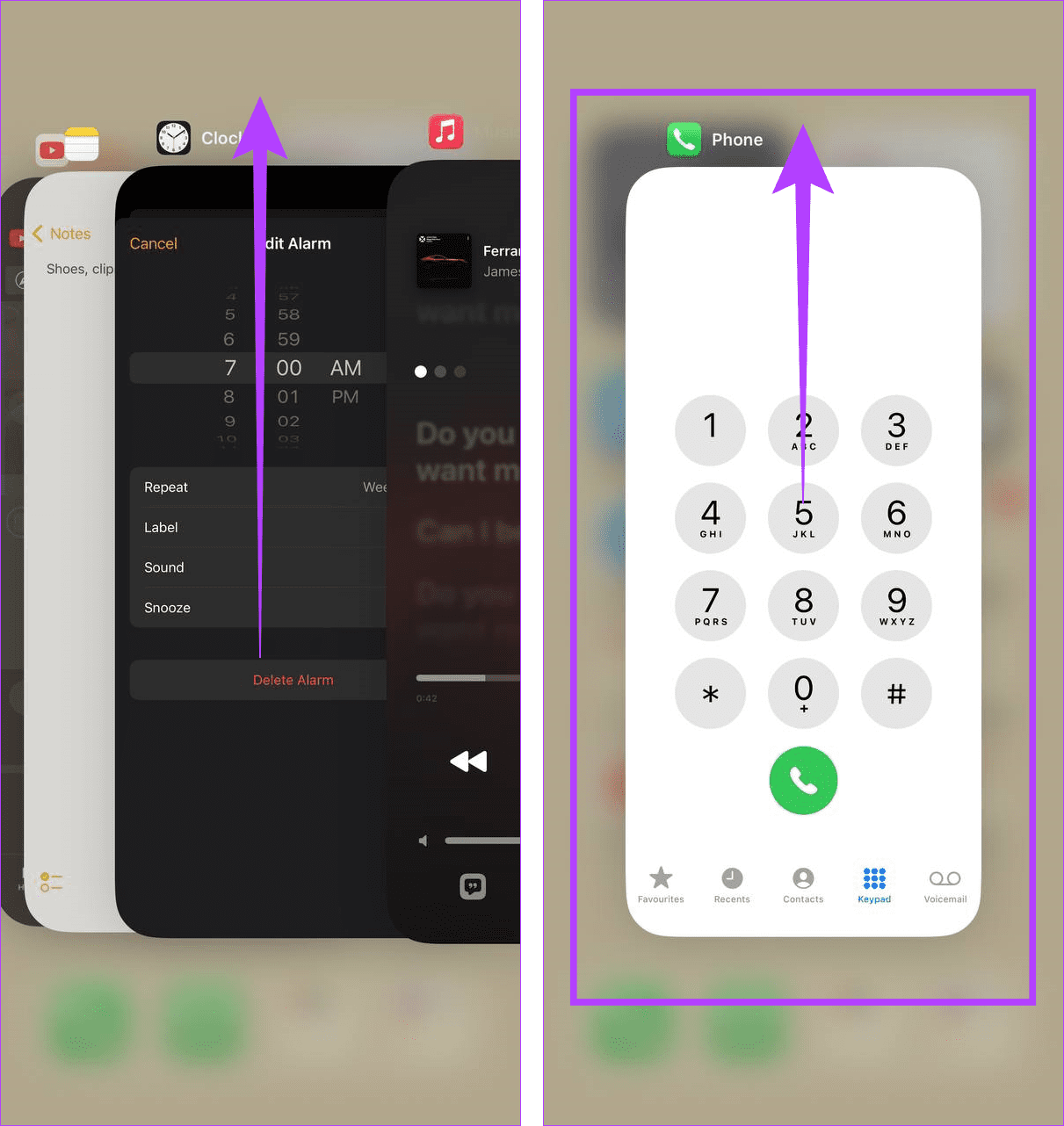
완료되면 관련 앱 아이콘을 탭하여 앱을 다시 엽니다. 그런 다음 전화를 걸고 연결되면 에코가 멈추는지 확인하세요.
일반적으로 자동 프로세스이지만 이동통신사 설정 업데이트를 수동으로 확인하고 설치할 수도 있습니다. 이렇게 하면 귀하의 장치가 통화 경험을 향상시킬 수 있는 모든 최신 기능과 호환성 업데이트에 액세스할 수 있게 됩니다.
또한 통화 중 울림과 같은 특정 이동통신사 관련 문제를 해결하는 데 도움이 될 수도 있습니다. 이를 수행하려면 아래 단계를 따르십시오.
1단계: 설정을 열고 일반을 탭합니다.
2단계: 여기에서 정보를 탭하세요.
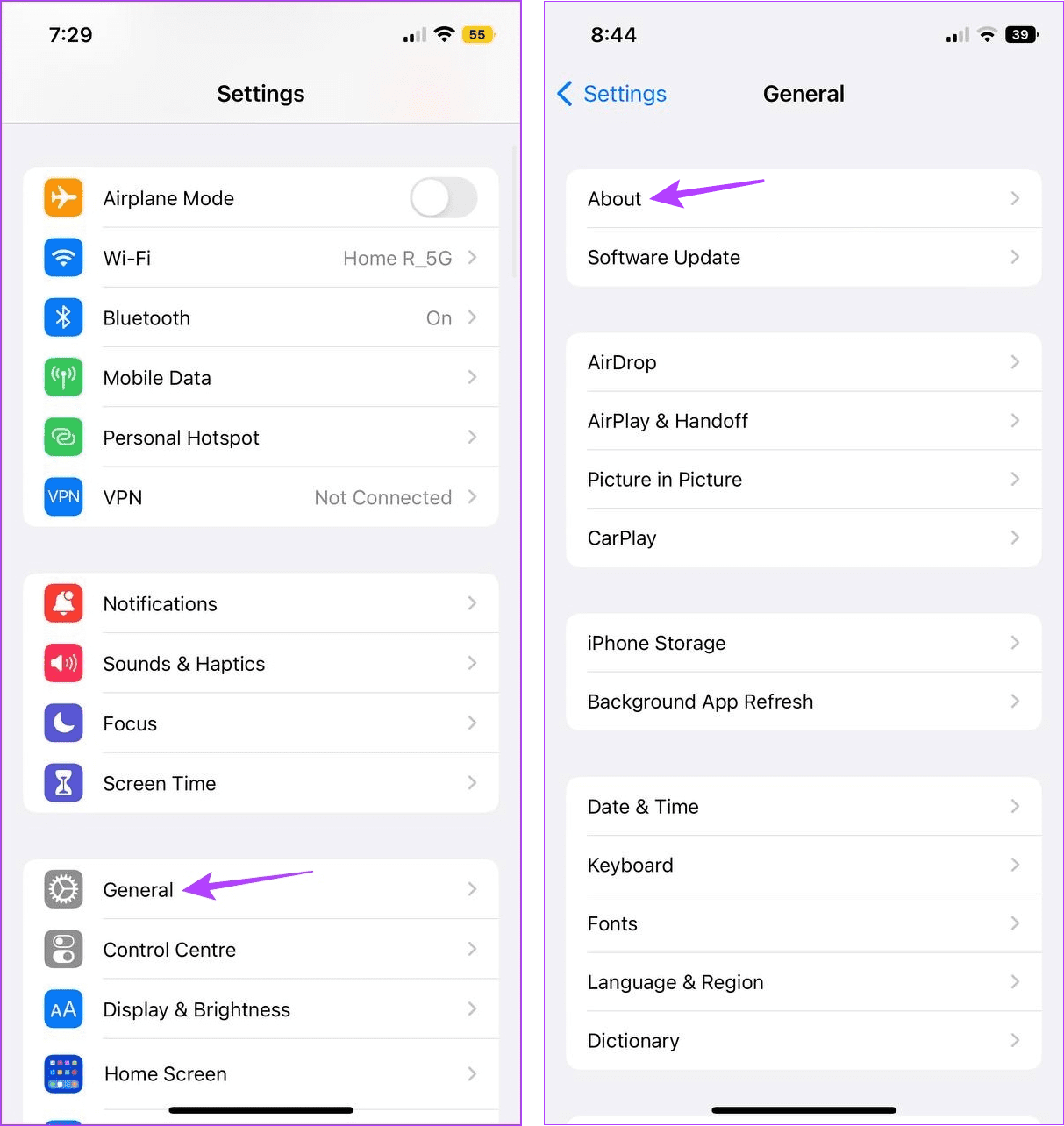
이동통신사 설정 창이 나타나면 업데이트를 탭하세요. 설정이 완료되면 장치를 다시 시작하고 다시 확인하십시오.
오래된 장치는 시간이 지남에 따라 문제가 발생할 수 있습니다. 이는 에코 문제가 발생하는 이유 중 하나일 수도 있습니다. 따라서 iPhone이 한동안 업데이트되지 않은 경우 설정 메뉴를 열고 해당 업데이트를 설치하십시오. 그런 다음 iPhone 에코 문제가 해결되는지 확인하세요. 수행 방법은 다음과 같습니다.
팁: 기기를 업데이트하면 어떤 일이 발생하는지 알아보려면 기사를 확인하세요 .
1단계: iPhone에서 설정 앱을 엽니다.
2단계: 아래로 스크롤하여 일반을 탭합니다.
3단계: 이제 소프트웨어 업데이트를 탭하세요. 업데이트가 있으면 다운로드 및 설치를 탭하세요.
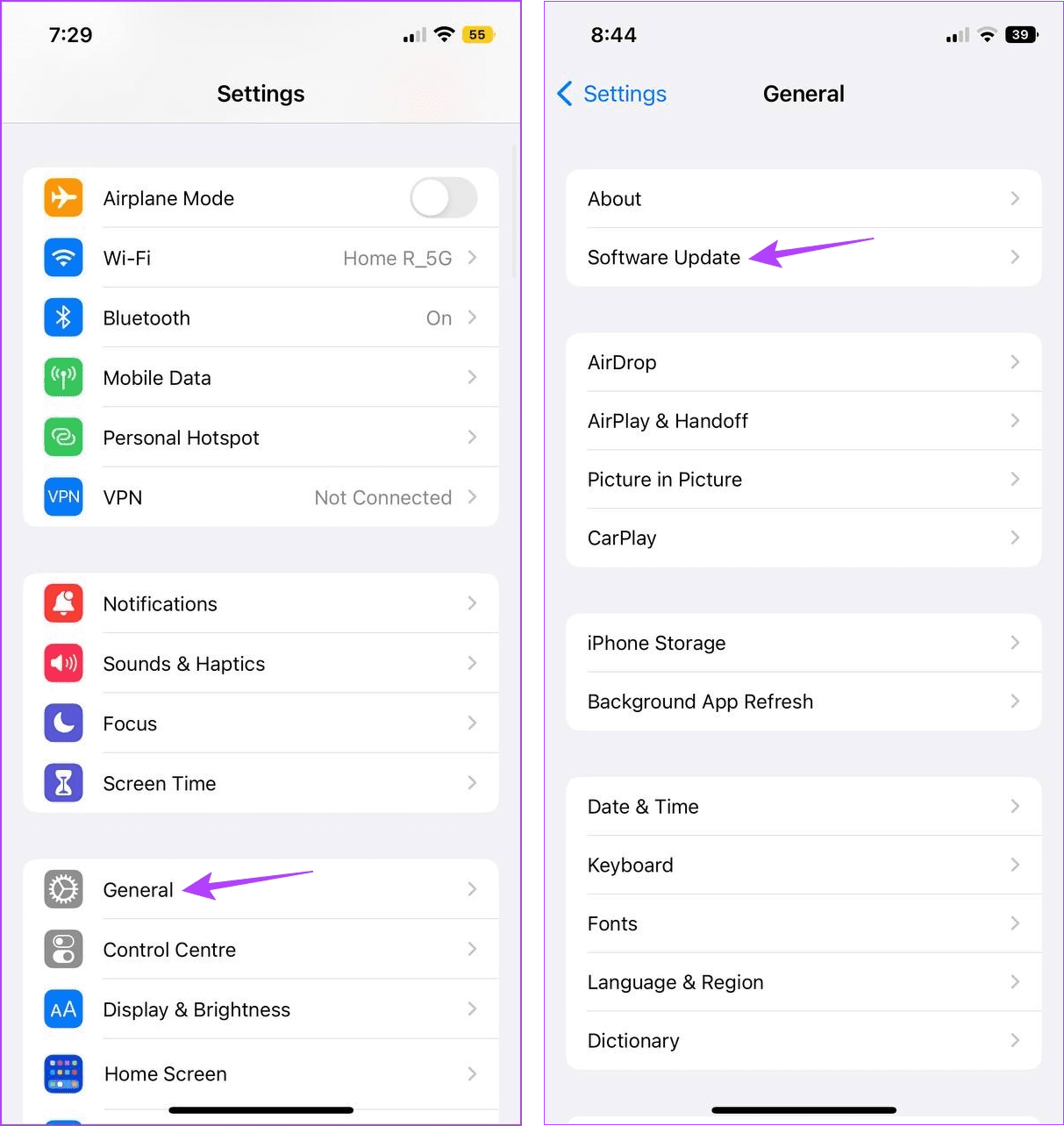
기기 다시 시작이 완료되면 전화 또는 FaceTime 앱을 열고 전화를 걸어보세요. 문제가 지속되면 다음 방법을 계속 진행하세요.
이름에서 알 수 있듯이 iPhone의 네트워크 설정을 재설정하면 장비의 모든 네트워크 관련 설정 및 데이터가 삭제됩니다. 여기에는 Wi-Fi 비밀번호 , 연결된 장치, 모바일 데이터 설정 등이 포함됩니다. 문제가 이러한 설정과 관련된 경우 이렇게 하면 통화 중 에코를 중지하는 데 도움이 됩니다.
이를 수행하려면 아래 단계를 따르십시오.
1단계: 설정을 열고 일반을 탭합니다.
2단계: 여기에서 'iPhone 전송 또는 재설정'을 탭하세요.
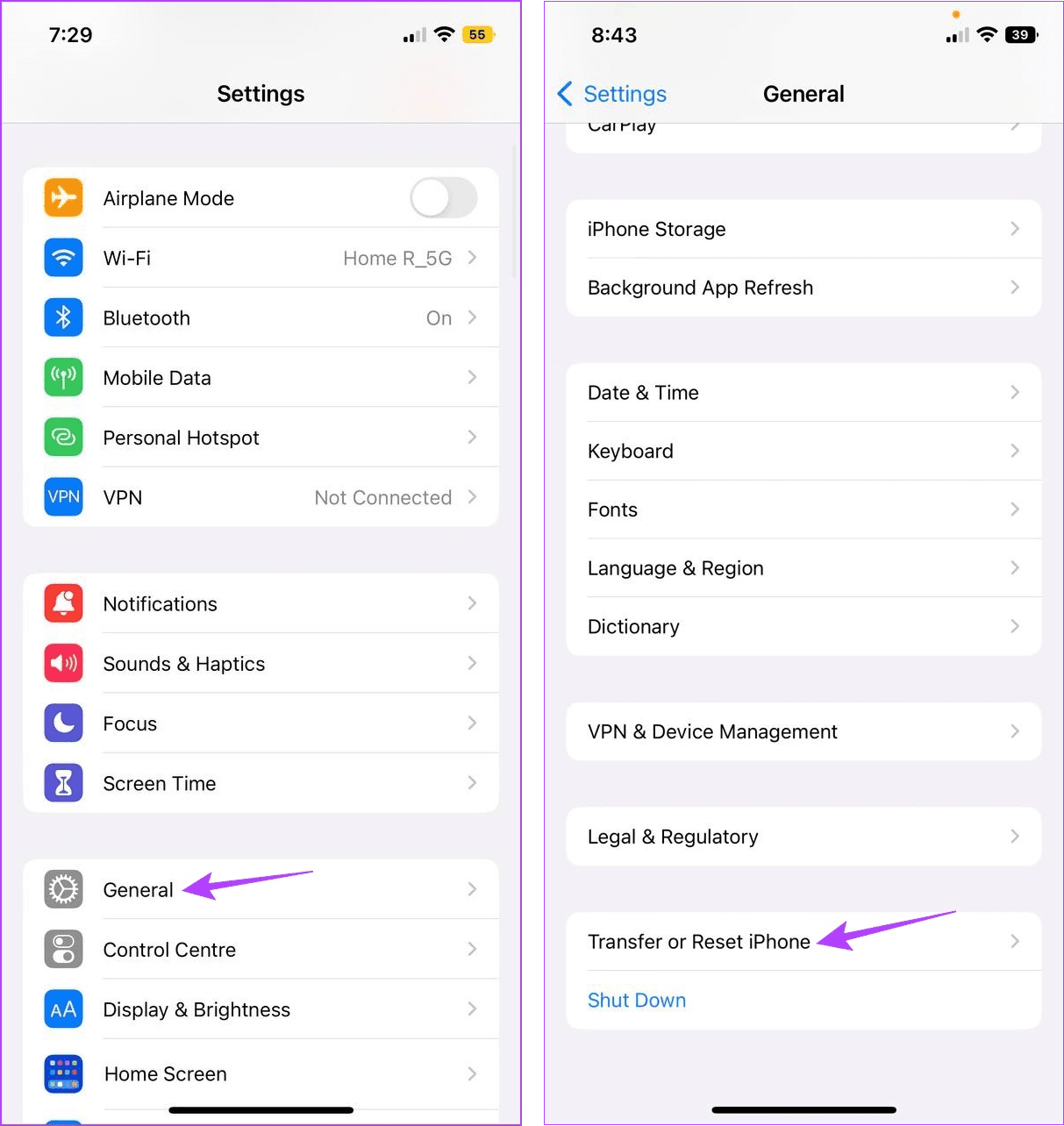
3단계: 이제 재설정을 탭하세요.
4단계: '네트워크 설정 재설정'을 탭하세요. 메시지가 나타나면 iPhone의 비밀번호를 입력하세요.
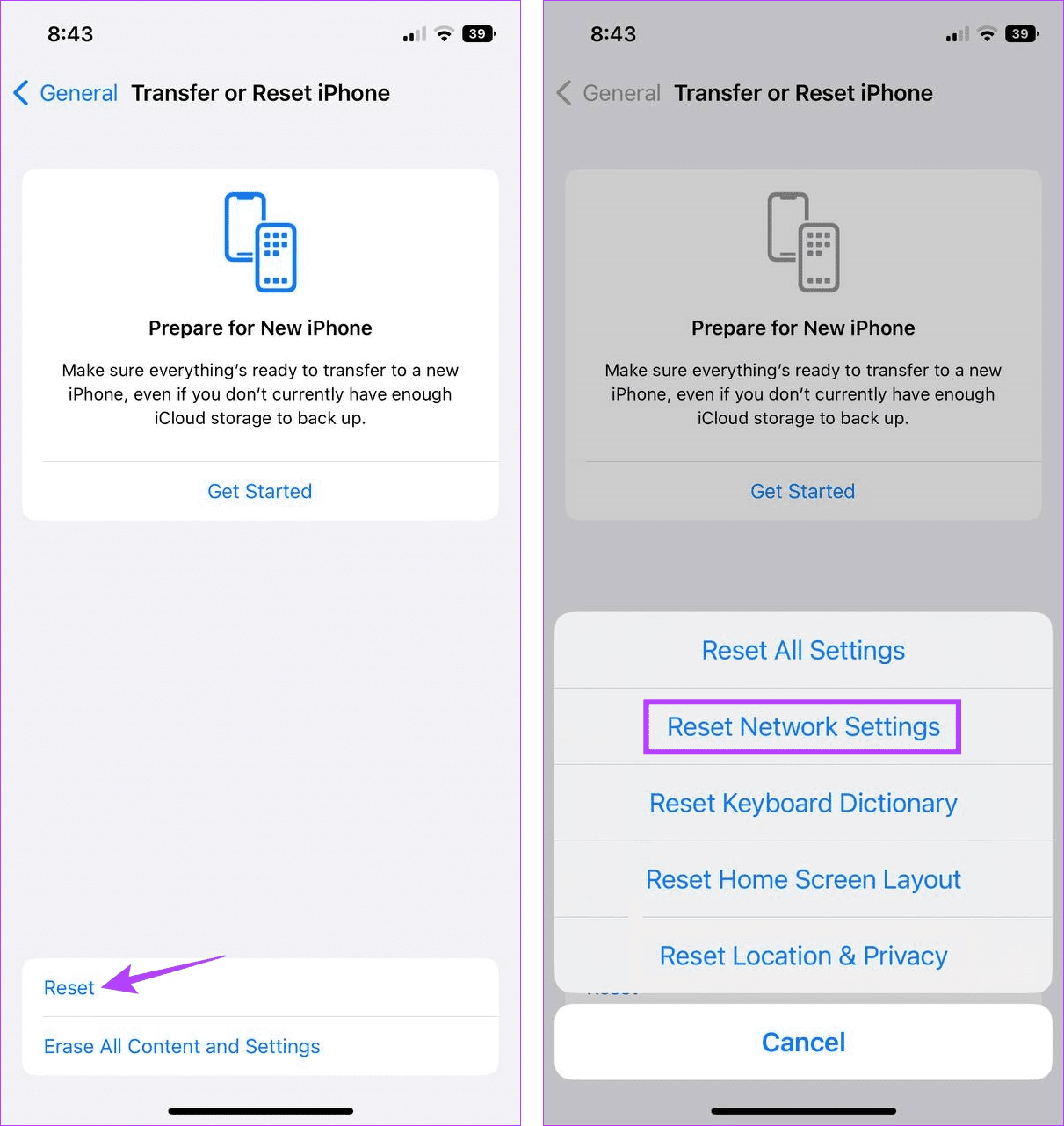
그러면 iPhone의 네트워크 설정이 재설정됩니다. 이제 다시 전화를 걸어 iPhone에서 걸려온 전화의 에코가 중지되었는지 확인하세요.
위의 방법 중 어느 것도 문제를 해결하는 데 도움이 되지 않으면 하드웨어 손상이 원인일 수 있습니다. 따라서 최후의 수단은 Apple 지원에 문의하여 iPhone 수리를 받는 것입니다.
저것
1. 모바일 케이스로 인해 iPhone 통화 중에 오디오 문제가 발생할 수 있나요?
모바일 케이스가 기기 본체에 맞지 않으면 스피커 그릴을 방해할 수 있습니다. 이로 인해 통화 중에 iPhone에서 소리가 울릴 수 있습니다. 그러니 모바일 케이스를 벗고 전화를 걸어보세요. 문제가 해결되면 iPhone용 새 케이스를 받거나 케이스를 벗겨두세요.
2. 통화 관련 문제는 이동통신사에 문의할 수 있나요?
이동통신사에 서비스 중단이 발생하면 통화 품질에 영향을 미칠 수 있습니다. 이러한 경우인지 확인하려면 이동통신사에 문의하세요. 아니면 다른 전화를 걸기 전에 잠시 기다리십시오.
스마트폰을 유지하는 가장 큰 이유는 어디서나 전화를 걸 수 있다는 점입니다. 그러나 지속적인 오디오 피드백으로 인해 짜증이 날 수 있습니다. 따라서 이 가이드가 통화 중 iPhone의 에코를 해결하는 데 도움이 되었기를 바랍니다. iPhone에서 전화는 걸 수 없지만 문자 메시지는 보낼 수 있는 경우 기사를 확인해 보세요 .
이 튜토리얼을 통해 Apple 아이패드에서 SIM 카드를 액세스하는 방법을 배워보세요.
이 포스트에서는 애플 아이폰에서 지도 내비게이션 및 GPS 기능이 제대로 작동하지 않는 문제를 해결하는 방법을 다룹니다.
App Store 및 iTunes에서 계정이 비활성화되었을 때 어떻게 해야 할까요? 이 글에서는 5가지 효과적인 해결 방법과 예방 팁을 제공합니다.
iPhone 또는 iPad에서 카메라 앱이 사라졌나요? 누락된 카메라 아이콘을 복구하는 5가지 실용적인 해결 방법을 확인하세요. 스크린 타임 설정, 홈 화면 검색, 폴더 확인 등 다양한 방법을 소개합니다.
비밀번호를 잊어버렸을 때 Notes를 잠금 해제하고 싶으십니까? Mac과 iPhone에서 빠르고 효과적으로 이 작업을 수행하는 방법은 다음과 같습니다.
Mac에서 "iTunes가 서버의 ID를 확인할 수 없습니다" 오류가 발생합니까? 이 글은 문제 해결을 위한 유용한 팁을 제공하여 귀하의 iTunes 사용을 도와줄 것입니다.
iPhone에서 사진처럼 완벽한 인물 사진을 만들기 위해 배경을 흐리게 하는 방법이 궁금하신가요? 다양한 팁과 기법으로 훌륭한 인물 사진을 쉽게 촬영할 수 있습니다.
iOS 날씨 앱은 iOS 16 출시와 함께 대대적인 개편을 거쳤습니다. 배터리 소모 문제의 해결책을 제공합니다.
Apple iPhone 또는 iPad에서 Twitter 계정을 추가 및 삭제하는 방법을 보여주는 자습서입니다.
이 튜토리얼에서는 Apple iPad를 프로젝터에 연결하기 위한 다양한 최상의 옵션을 보여줍니다.







